Faça uma verificação gratuita e verifique se o seu computador está infectado.
REMOVER AGORAPara usar a versão completa do produto, precisa de comprar uma licença para Combo Cleaner. 7 dias limitados para teste grátis disponível. O Combo Cleaner pertence e é operado por RCS LT, a empresa-mãe de PCRisk.
Instruções da remoção de IdleBuddy
O que é IdleBuddy?
IdleBuddy é um software fraudulento de mineração de encriptação, geralmente distribuído com vários programas do tipo adware potencialmente indesejados. A pesquisa demonstra que o adware geralmente se infiltra em sistemas sem consentimento. Imediatamente após a infiltração, as aplicações do tipo adware veiculam anúncios intrusivos e recolhem informações relacionadas à atividade de navegação na Internet dos utilizadores.
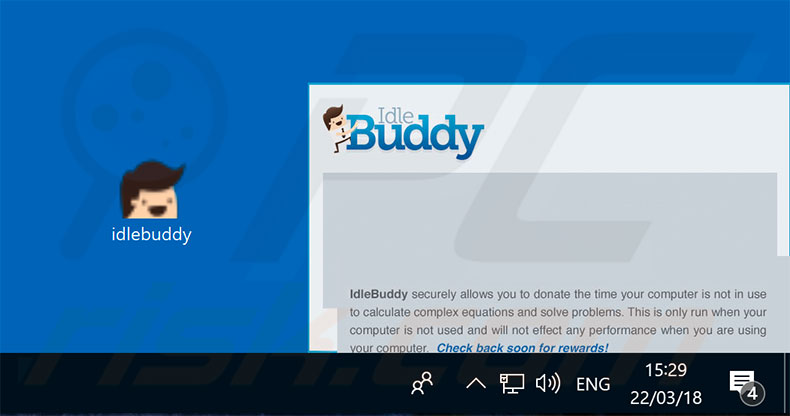
Após a infiltração, IdleBuddy começa a minerar várias criptomoedas. Esta aplicação informa que o processo de mineração está a ser executado somente quando o sistema não está a ser usado e, por esse motivo, IdleBuddy supostamente não afeta negativamente as operações do computador. Além disso, os utilizadores supostamente recebem recompensas (cujos detalhes não são especificados) para uso dos seus sistemas. Essas afirmações são falsas. Esta aplicação usa até 100% dos recursos do sistema para minar criptomoedas. Portanto, o sistema torna-se praticamente inutilizável - quase não responde e pode até falhar (resultando na perda permanente de dados). Além disso, em certas circunstâncias (por exemplo, ambientes com sistemas de refrigeração maus, altas temperaturas ambientes, etc.), a operação do CPU na potência máxima pode levar ao sobreaquecimento. Desta forma, IdleBuddy pode danificar os sistemas. Esta aplicação não oferece qualquer valor real para utilizadores comuns - os desenvolvedores tiram proveito de utilizadores desatentos e geram rendimento usando os recursos do computador. Por estas razões, IdleBuddy deve ser imediatamente desinstalado.
Como mencionado acima, as aplicações do tipo adware oferecem anúncios intrusivos. Cupões, banners, pop-ups e outros anúncios são exibidos usando várias ferramentas (por exemplo, "camadas virtuais") que permitem o posicionamento de conteúdo gráfico de terceiros em qualquer site. Além disso, os anúncios exibidos ocultam o conteúdo subjacente, e, diminuem significativamente a experiência de navegação de Internet. Além disso, esses anúncios podem conduzir a sites mal-intencionados ou até mesmo executar scripts projetados para descarregar e instalar malwares - clicar neles arrisca infecções de computador. O adware também é notório pelo rastreio de informações. Estas aplicações registam endereços IP, URLs de webtes consultas de pesquisa e outros dados similares que podem ser identificados pessoalmente. Os desenvolvedores depois vendem os dados para terceiros. Essas pessoas (potencialmente, criminosos virtuais) pretendem gerar rendimento ao usar indevidamente informações pessoais. A presença de aplicações de rastreio de dados no seu sistema pode levar a problemas de privacidade graves ou até mesmo roubo de identidade. Todo o adware deve ser desinstalado imediatamente.
| Nome | IdleBuddy (Malware) |
| Tipo de Ameaça | Adware, Anúncios indesejados ou vírus pop-up |
| Sintomas | Ver anúncios não originários dos sites a partir dos quais está a navegar. Anúncios pop-up intrusivos. Diminuição da velocidade de navegação na Internet. |
| Métodos de distribuição | Anúncios pop-up enganosos, instaladores de software gratuito (agregação), instaladores de flash player falsos. |
| Danos | Diminuição do desempenho do computador, rastreio do navegador - problemas de privacidade, possíveis infecções adicionais por malware. |
| Remoção |
Para eliminar possíveis infecções por malware, verifique o seu computador com software antivírus legítimo. Os nossos investigadores de segurança recomendam a utilização do Combo Cleaner. Descarregar Combo CleanerO verificador gratuito verifica se o seu computador está infectado. Para usar a versão completa do produto, precisa de comprar uma licença para Combo Cleaner. 7 dias limitados para teste grátis disponível. O Combo Cleaner pertence e é operado por RCS LT, a empresa-mãe de PCRisk. |
Existem muitos vírus de mineração de encriptação (por exemplo, COINMINER) semelhantes a IdleBuddy. Diferentemente de IdleBuddy, no entanto, a maioria está oculta e a única maneira de determinar a sua presença é monitorizar o uso de recursos. Assim que esse malware se infiltra no sistema, o uso do CPU e placa gráfica normalmente atinge os seus limites. Além disso, ao contrário do software comum, as aplicações de mineração de encriptação não estão incluídas na lista de aplicações instaladas. Portanto, se perceber uma redução significativa no desempenho do sistema, execute imediatamente uma verificação com um conjunto de antivírus/antispyware legítimo e elimine todas as ameaças. As aplicações de tipo adware são frequentemente muito similares. A maioria oferece vários "recursos úteis", mas não fornece qualquer valor real para utilizadores comuns - afirmações para permitir que as funções úteis sejam meramente tentativas de enganar os utilizadores a instalar. O adware é apenas concebido para gerar rendimento para os desenvolvedores. Portanto, em vez de ativar a funcionalidade prometida, os PPIs registam informações confidenciais e geram anúncios intrusivos, o que representa uma ameaça à sua privacidade e à segurança da navegação na Internet.
Como é que os programas potencialmente indesejados foram instalados no meu computador?
Alguns PPIs têm sites oficiais de descarregamento/instalação, no entanto, devido ao comportamento descuidado e falta de conhecimento de muitos utilizadores, o adware normalmente infiltra-se nos sistemas sem permissão. Os criminosos proliferam PPIs usando os anúncios intrusivos acima mencionados e o método de "agregação". A "agregação" é uma instalação sólida de aplicações fraudulentas juntamente com as regulares. Os desenvolvedores ocultam programas "agregados" dentro de várias secções (normalmente dentro das definições 'Personalizadas/Avançadas') dos processos de descarregamento ou instalação. Não divulgam adequadamente essa informação. Além disso, muitos utilizadores provavelmente clicam em anúncios e ignoram as etapas de descarregamento/instalação. Este comportamento imprudente conduz frequentemente à instalação inadvertida de aplicações tipo IdleBuddy.
Como evitar a instalação de aplicações potencialmente indesejadas?
Na maioria dos casos, essa situação pode ser evitada simplesmente prestando muita atenção ao navegar na Internet e descarregar/instalar software. Os anúncios intrusivos muitas vezes parecem legítimos, mas a maioria leva a sites dúbios (jogo, namoro adulto, pornografia, etc.). Se os encontrar, remova imediatamente todas as aplicações suspeitas e plug-ins do navegador. Além disso, analise cuidadosamente cada etapa (especialmente as configurações "Personalizadas/Avançadas") dos processos de descarregamento/instalação e cancele todos os programas adicionalmente incluídos. Também é fortemente aconselhado a evitar o uso de descarregadores/instaladores de terceiros, já que os criminosos os rentabilizam usando o método "agregação". O software deve ser descarregue a partir de fontes oficiais apenas, usando links de descarregamento direto. A chave para a segurança do computador é ter cuidado.
Processo IdleBuddy no Gestor de Tarefas:
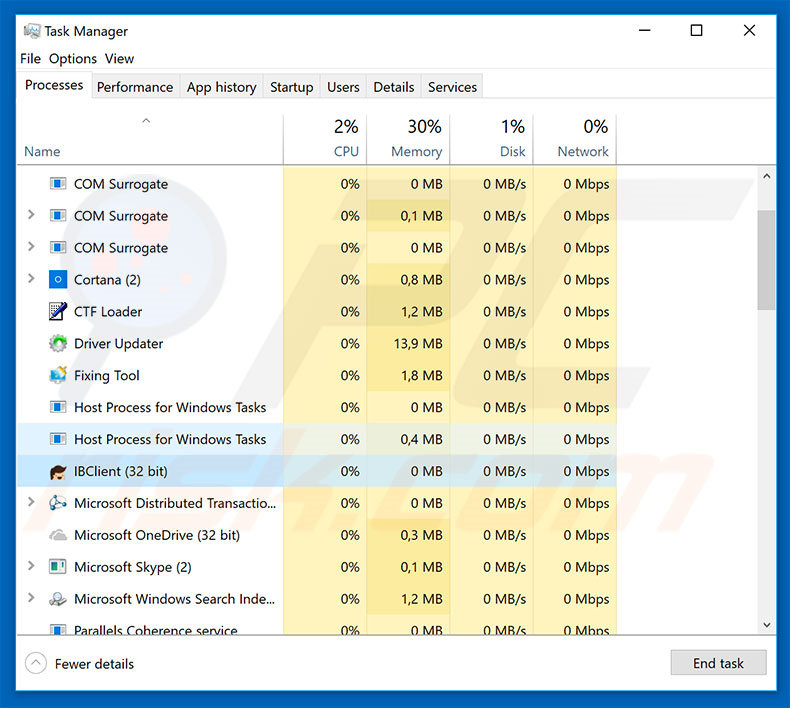
Exemplo do uso do CPU a minerar criptomoeda:
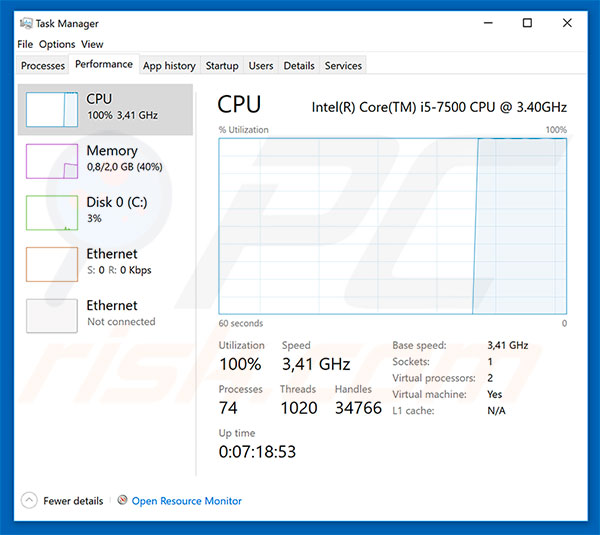
Remoção automática instantânea do malware:
A remoção manual de ameaças pode ser um processo moroso e complicado que requer conhecimentos informáticos avançados. O Combo Cleaner é uma ferramenta profissional de remoção automática do malware que é recomendada para se livrar do malware. Descarregue-a clicando no botão abaixo:
DESCARREGAR Combo CleanerAo descarregar qualquer software listado no nosso website, concorda com a nossa Política de Privacidade e Termos de Uso. Para usar a versão completa do produto, precisa de comprar uma licença para Combo Cleaner. 7 dias limitados para teste grátis disponível. O Combo Cleaner pertence e é operado por RCS LT, a empresa-mãe de PCRisk.
Menu rápido:
- O que é IdleBuddy?
- PASSO 1. Desinstale as aplicações usando o Painel de Controlo.
- PASSO 2. Remova o adware do Internet Explorer.
- PASSO 3. Remova a extensão fraudulento do Google Chrome.
- PASSO 4. Remova os plugins potencialmente indesejados do Mozilla Firefox.
- PASSO 5. Remova as extensões fraudulentas do Safari.
- PASSO 6. Remova os plug-ins fraudulentos do Microsoft Edge.
Remoção de programas potencialmente indesejados:
Utilizadores Windows 10:

Clique com o botão direito do rato no canto inferior esquerdo do ecrã, seleccione Painel de Controlo no Menu de Acesso Rápido. Na janela aberta, escolha Desinstalar um Programa.
Utilizadores Windows 7:

Clique Início ("Logo Windows" no canto inferior esquerdo do seu ambiente de trabalho), escolha o Painel de Controlo. Localize Programas e clique em Desinstalar um programa.
Utilizadores macOS (OSX):

Clique Finder, na janela aberta selecione Aplicações. Arraste a app da pasta das Aplicações para a Reciclagem (localizado em Dock), e depois clique com o botão direito no botão da Reciclagem e selecione Esvaziar Reciclagem.
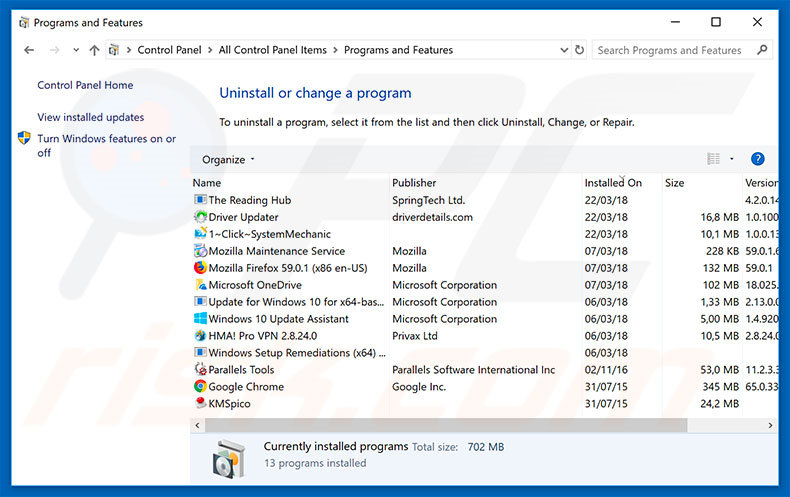
Na janela de desinstalação de programas, procure por aplicações suspeitas/recentemente instaladas, selecione estas entradas e clique "Desinstalar" ou "Remover".
Após desinstalar os programas potencialmente indesejados faça uma verificação de seu computador por qualquer componente restante indesejado ou infecções por malware possível. Para fazer a verificação do seu computador, use o software recomendado da remoção do malware.
DESCARREGAR removedor de infeções por malware
Combo Cleaner faz uma verificação se o seu computador estiver infetado. Para usar a versão completa do produto, precisa de comprar uma licença para Combo Cleaner. 7 dias limitados para teste grátis disponível. O Combo Cleaner pertence e é operado por RCS LT, a empresa-mãe de PCRisk.
Remova o adware IdleBuddy dos navegadores de Internet:
O vídeo demonstra como remover os add-ons potencialmente indesejados do navegador:
 Remove os add-ons fraudulentos do Internet Explorer:
Remove os add-ons fraudulentos do Internet Explorer:
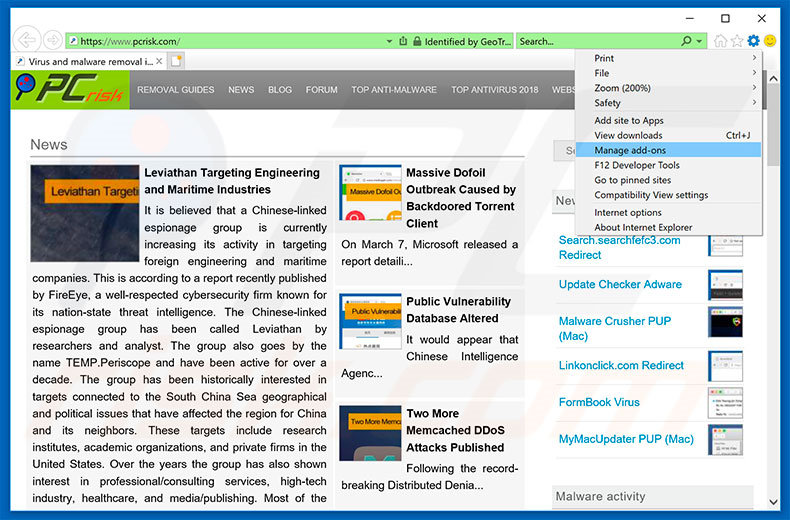
Clique no ícone "ferramenta" das opções do Internet Explorer ![]() (no canto direito superior do Internet Explorer), seleccione "Gerir Add-ons". Procure todas as extensões suspeitas recentemente instaladas no navegador, selecione estas entradas e clique "Remover".
(no canto direito superior do Internet Explorer), seleccione "Gerir Add-ons". Procure todas as extensões suspeitas recentemente instaladas no navegador, selecione estas entradas e clique "Remover".
.
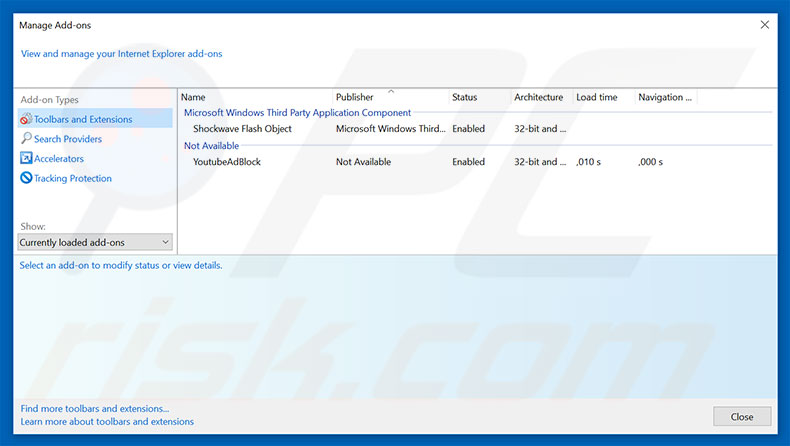
Método opcional:
Se continuar a ter problemas com a remoção do idlebuddy (malware), pode repor as suas definições padrão do Internet Explorer.
Utilizadores Windows XP: Clique em Iniciar, clique em Executar, na janela aberta, digite inetcpl.cpl. Na janela aberta clique no separador Avançado, e depois clique em Repor.

Utilizadores Windows Vista e Windows 7: Clique no logo do Windows, na caixa de pesquisa iniciar, escreva inetcpl. cpl e clique em entrar. Na janela aberta clique no separador Avançado e depois clique em Repor.

Utilizadores Windows 8: Abra o Internet Explorer e clique no ícone da ferramenta. Selecione Opções da Internet.

Na janela aberta, selecione o separador Avançado.

Clique no botão Repor.

Confirme que pretende redefinir as configurações do Internet Explorer para padrão clicando no botão Repor.

 Remova as extensões fraudulentas do Google Chrome:
Remova as extensões fraudulentas do Google Chrome:
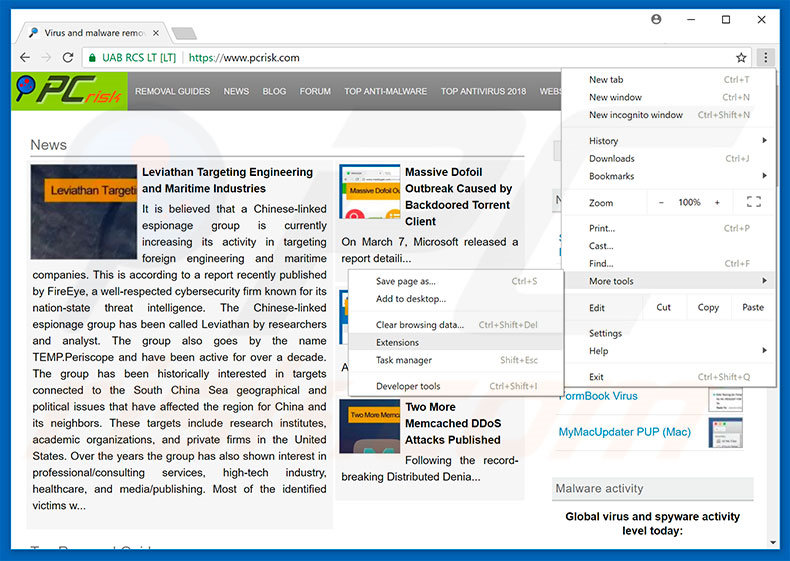
Clique no ícone das opções do Google Chrome ![]() (no canto direito superior do Google Chrome), seleccione "Ferramentas" e clique em "Extensões". Procure por todos os add-ons de navegador suspeitos recentemente instalados e remova-os.
(no canto direito superior do Google Chrome), seleccione "Ferramentas" e clique em "Extensões". Procure por todos os add-ons de navegador suspeitos recentemente instalados e remova-os.
.
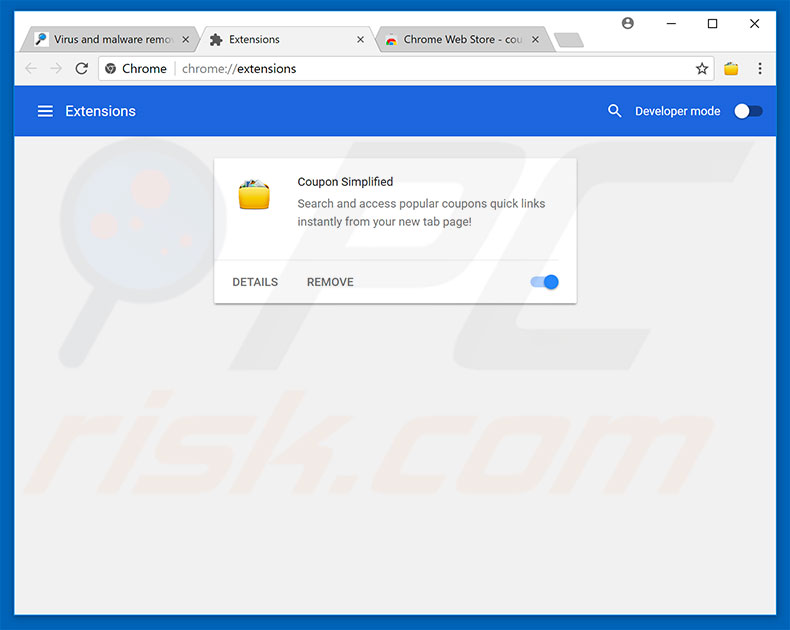
Método opcional:
Se continuar a ter problemas com a remoção do idlebuddy (malware), reinicie as configurações do navegador do Google Chrome. Clique no Chrome menu icon ![]() (no canto superior direito do Google Chrome) e selecione Settings. Faça scroll para o fundo do ecrã. Clique em Advanced… link.
(no canto superior direito do Google Chrome) e selecione Settings. Faça scroll para o fundo do ecrã. Clique em Advanced… link.

Depois de descer para a parte de baixo do ecrã, clique no botão Reset (Restore settings to their original defaults).

Na janela aberta, confirme que deseja redefinir as configurações do Google Chrome para o padrão, clicando no botão Reset.

 Remova os plugins fraudulentos do Mozilla Firefox:
Remova os plugins fraudulentos do Mozilla Firefox:
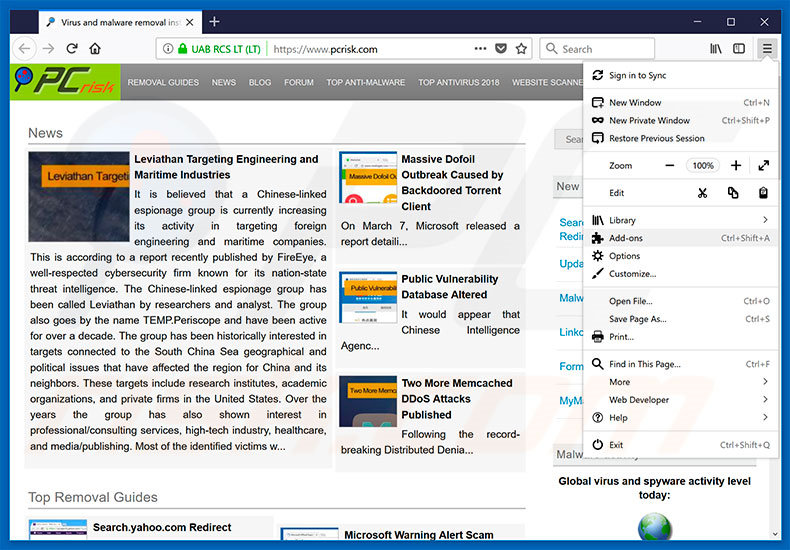
Clique no ícone do menu do Firefox ![]() (no canto superior direito da janela principal), selecione "Add-ons". Clique em "Extensões", na janela aberta, remova todos os plug-ins de navegador suspeitos recentemente instalados.
(no canto superior direito da janela principal), selecione "Add-ons". Clique em "Extensões", na janela aberta, remova todos os plug-ins de navegador suspeitos recentemente instalados.
.
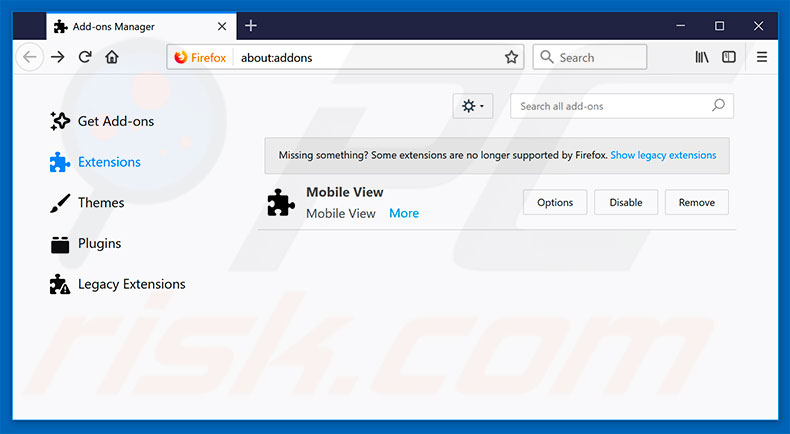
Método opcional:
Os utilizadores de computador que estão a ter problemas com a remoção dos idlebuddy (malware), podem repor as suas definições do Mozilla Firefox. Abra o Mozilla Firefox, no canto superior direito da janela principal clique no menu Firefox ![]() , na caixa do menu suspenso escolha Menu de Ajuda Aberto e selecione o menu de ajuda firefox
, na caixa do menu suspenso escolha Menu de Ajuda Aberto e selecione o menu de ajuda firefox ![]() .
.

Selecione Informação de Soluções de Problemas.

Na janela aberta, clique no botão Repor Firefox.

Nas janelas abertas confirme que quer restaurar as suas configurações do Mozilla Firefox para padrão, clicando no botão Repor.

 Remova extensões fraudulentas do Safari:
Remova extensões fraudulentas do Safari:

Certifique-se de que o seu navegador Safari está ativo, clique no menu Safari, e selecione Preferências….

Na janela aberta clique em Extensões, localize qualquer extensão suspeita instalada, selecione-a e clique Desinstalar.
Método opcional:
Certifique-se de que o seu navegador Safari está ativo e clique no menu Safari. Do menu suspenso, selecione Limpar Histórico e Dados dos Sites.

Na janela aberta selecione histórico todo e clique no botão Limpar Histórico.

 Remova as extensões maliciosas do Microsoft Edge:
Remova as extensões maliciosas do Microsoft Edge:

Clique no ícone do menu Edge ![]() (chromium) (no canto superior direito do Microsoft Edge), selecione "Extensões". Localize todos os add-ons suspeitos de instalar recentemente e clique em "Remover" abaixo dos nomes.
(chromium) (no canto superior direito do Microsoft Edge), selecione "Extensões". Localize todos os add-ons suspeitos de instalar recentemente e clique em "Remover" abaixo dos nomes.

Método opcional:
Se continuar a ter problemas com a remoção do idlebuddy (malware), redefina as configurações do navegador Microsoft Edge. Clique no ícone do menu Edge ![]() (chromium) (no canto superior direito do Microsoft Edge) e selecione Configurações.
(chromium) (no canto superior direito do Microsoft Edge) e selecione Configurações.

No menu de configurações aberto, selecione Redefinir configurações.

Selecione Restaurar configurações para os seus valores padrão. Na janela aberta, confirme que deseja redefinir as configurações do Microsoft Edge para o padrão, clicando no botão Redefinir.

- Se isso não ajudou, siga estas instruções alternativas, explicando como redefinir o navegador Microsoft Edge.
Resumo:
 Mais comumente, o adware ou aplicações potencialmente indesejadas infiltram-se nos navegadores de Internet do utilizadores através de descarregamentos de software gratuito. Note que a fonte mais segura para fazer o descarregamento do software gratuito é que é o website dos desenvolvedores. Para evitar a instalação deste adware, deve prestar muita atenção ao descarregar e instalar o software gratuito. Ao instalar o programa gratuito já descarregue escolha as opções de instalação personalizada ou avançada - esta etapa irá revelar todos as aplicações potencialmente indesejadas que estão a ser instaladas juntamente com o seu programa gratuito escolhido.
Mais comumente, o adware ou aplicações potencialmente indesejadas infiltram-se nos navegadores de Internet do utilizadores através de descarregamentos de software gratuito. Note que a fonte mais segura para fazer o descarregamento do software gratuito é que é o website dos desenvolvedores. Para evitar a instalação deste adware, deve prestar muita atenção ao descarregar e instalar o software gratuito. Ao instalar o programa gratuito já descarregue escolha as opções de instalação personalizada ou avançada - esta etapa irá revelar todos as aplicações potencialmente indesejadas que estão a ser instaladas juntamente com o seu programa gratuito escolhido.
Ajuda na remoção:
Se estiver a experienciar problemas ao tentar remover idlebuddy (malware) a partir do seu computador, por favor, peça ajuda no nosso fórum de remoção de malware.
Deixe um comentário:
Se tiver informações adicionais sobre idlebuddy (malware) ou a sua remoção por favor, partilhe o seu conhecimento na secção de comentários abaixo.
Fonte: https://www.pcrisk.com/removal-guides/12509-idlebuddy-virus
Partilhar:

Tomas Meskauskas
Pesquisador especialista em segurança, analista profissional de malware
Sou um apaixonado por segurança e tecnologia de computadores. Tenho experiência de mais de 10 anos a trabalhar em diversas empresas relacionadas à resolução de problemas técnicas e segurança na Internet. Tenho trabalhado como autor e editor para PCrisk desde 2010. Siga-me no Twitter e no LinkedIn para manter-se informado sobre as mais recentes ameaças à segurança on-line.
O portal de segurança PCrisk é fornecido pela empresa RCS LT.
Pesquisadores de segurança uniram forças para ajudar a educar os utilizadores de computadores sobre as mais recentes ameaças à segurança online. Mais informações sobre a empresa RCS LT.
Os nossos guias de remoção de malware são gratuitos. Contudo, se quiser continuar a ajudar-nos, pode-nos enviar uma ajuda, sob a forma de doação.
DoarO portal de segurança PCrisk é fornecido pela empresa RCS LT.
Pesquisadores de segurança uniram forças para ajudar a educar os utilizadores de computadores sobre as mais recentes ameaças à segurança online. Mais informações sobre a empresa RCS LT.
Os nossos guias de remoção de malware são gratuitos. Contudo, se quiser continuar a ajudar-nos, pode-nos enviar uma ajuda, sob a forma de doação.
Doar
▼ Mostrar comentários